


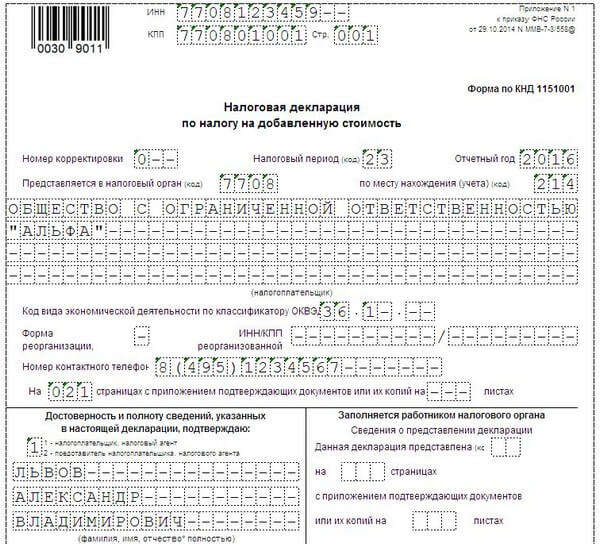





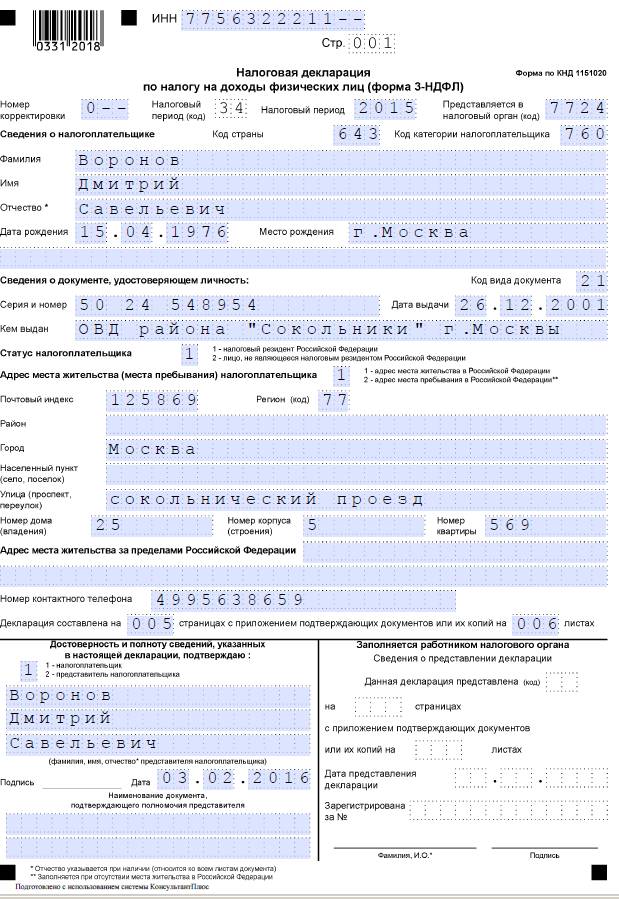
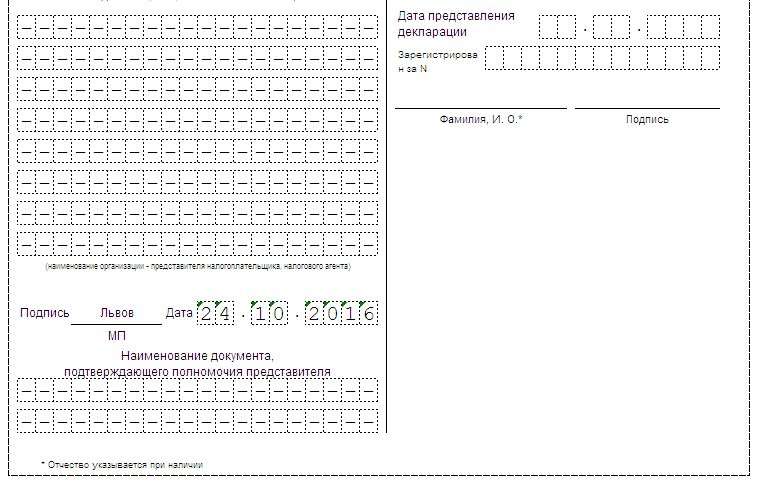
Категория: Бланки/Образцы
Федеральное агентство по образованию
«Московский государственный университет экономики, статистики и информатики (МЭСИ)»
Нижегородский колледж экономики, статистики и права - филиал государственного образовательного учреждения высшего профессионального образования «Московский государственный университет экономики, статистики и информатики (МЭСИ)»
(Нижегородский филиал МЭСИ)
по производственной (квалификационной) практике
Выполнила: студентка 5 курса
1.Историческая справка об организации _______________________ стр.
(место, время прохождения, наименование организации, сфера деятельности, выпуская продукция, наличие бухгалтерского аппарата, время нахождения на рынке и т.д.)
2. Организационно- правовая форма организации ________________ стр.
2.1. Правовая форма организации ________________________________
(устав, учредительный договор, протокол собрания, трудовой контракт, внутренние приказы по кадрам)
2.2. Организационная структура организации ________________________
(схема структуры организации, штатное расписание, график работы)
2.3. Производственная структура организации________________________
( сфера деятельности, отраслевая принадлежность, выпускаемая продукция, наличие основного и вспомогательного производства)
3. Структура, функции и делопроизводство бухгалтерии _______________стр.
3.1. Функции и структура отдела бухгалтерии ___________________________
( схема бухгалтерии, функции на основании действующих законодательных актов, должностные обязанности работников)
3.2. Организация учетной политики в целях бухгалтерского учета и налогообложения
3.2. Порядок регистрации и обработки бухгалтерских данных в организации_______________
(особенности применения автоматизированного учетного процесса «1С-Бухгалтерия»)
4. Порядок измерения, обработки и регистрации хозяйственных операций в организации
( содержание и оформление первичных документов, документирование учетных данных и операций, кассовые книги, ведомости и журналы, план счетов)
5. Порядок организации и проведение инвентаризации __________________________
6. Проведение учета отдельных бухгалтерских операций_______________________
6.2. Учет труда и заработной платы
6.3. Учет материальных ценностей
6.4. Другие операции согласно программы практики и т.д.
*** Проводка счета 60,62,10, 20, 26, 41, 50,51.
7. Порядок составления форм бухгалтерской и статистической отчетности на основе бухгалтерского учета__________________________________________
(содержание бухгалтерского баланса, отчета о прибылях и убытках, сроки отчетности и т.д.)
8. Налоговый учет
23 Декабря 2016
С 1 января 2017 года вступают в силу поправки к статье 266 Налогового кодекса РФ, в которой регулируется порядок формирования резервов по сомнительным долгам. Изменения в налоговую статью вносит новый Федеральный закон от 30 ноября 2016 года № 405-ФЗ. Что это за изменения разберем сегодня.
22 Декабря 2016
Имея в резерве банковские счета, которые долго не используются ("спящие" банковские счета), компания может столкнуться с проблемами в случае начала их использования. Если списания по банковскому счету носят нерегулярный характер, уплата налогов со счета не осуществляется, движений по счету не было, а затем операций сразу стало много, банк вправе заблокировать "Клиент-банк" компании.
Принципы исчисления и уплаты каждого из налогов и сборов, взимаемых в РФ, подробно рассмотрены в части второй Налогового кодекса. Однако для организаций не менее важной является и часть первая НК РФ. С 1 января 2017 года в часть первую НК РФ будут внесены существенные изменения. И большинство из них важно изучить уже сейчас.
Госдумой РФ в третьем чтении 9 декабря 2016 года принят бюджет Пенсионного фонда России на период с 2017 по 2019 годы. Согласно принятому документу в новом году предусмотрен рост пенсионных выплат согласно законодательным актам о пенсионном обеспечении. Соответствующая информация размещена на официальном сайте ПФР.
21 Декабря 2016
Сколько стоит лицензия на розничную продажу алкогольной продукции? Каким образом должен быть организован учет госпошлины, уплачиваемой предприятиями общепита за предоставление лицензии на осуществление розничной продажи алкоголя (продление срока ее действия)? Меняется ли порядок учета госпошлины, если в предоставлении лицензии отказано?
До 15 мая нужно направить в ПФР отчетность за первый квартал 2014 года. Индивидуальные сведения на работников теперь являются приложением к расчету. Эксперт журнала «Расчет» Марина Скудутис заполнила бланк. Организации и предприниматели, которые производят выплаты физлицам, обязаны подать в ПФР расчет. Заполнить его можно на компьютере или от руки печатными буквами шариковой или перьевой ручкой черного либо синего цветов. Обратите внимание Индивидуальные сведения на работников теперь нужно также отражать в расчете РСВ-1. Для этого заполняется новый раздел 6 «Сведения о сумме выплат иных вознаграждений и страховом стаже застрахованного лица». Учтены в новой форме и другие изменения, которые произошли в законодательстве. Так, например, претерпел корректировки вид титульного листа: по новым правилам не нужно указывать и ОГРН. Изменились и другие страницы. Например, для отражения для компаний, чьи сотрудники заняты на вредных и опасных работах в разделе 2 формы добавлен подраздел 2. Взносы нужно перечислять одной платежкой, поэтому распределение на финансирование страховой и накопительной частей трудовой пенсии в новой форме отсутствует. А несколько подразделов из формы вообще «исчезли», поэтому можно сказать, что расчет заполнять станет проще. ОБЩИЕ ПРАВИЛА Напомню некоторые общие правила заполнения формы. В титульный лист, разделы 1, 2 вносят информацию все плательщики, которые стоят на регистрационном учете в территориальном органе ПФР. Раздел 3 заполняют компании, применяющие пониженные тарифы. Раздел 4 подают организации в случае до начисления страховых взносов. Раздел 5 представляют фирмы, осуществляющие выплаты иные вознаграждения в пользу работников, которые еще учатся. Раздел 6 заполняют предприятия на всех застрахованных лиц, в пользу которых в отчетном периоде были начислены выплаты иные вознаграждения в рамках трудовых отношений и гражданско-правовых договоров. В конце каждой страницы формы нужно поставить подпись и дату. Вверху необходимо указать регистрационный номер в соответствии с выданным в ПФР извещением. В данной статье мы приводим образец заполнения только титульного листа, остальные страницы можно легко заполнить, используя пояснения, которые даны. При представлении первичного Расчета нужно проставить код «000». При подаче уточненного расчета укажите номер, указывающий, какой по счету расчет с учетом внесенных изменений представляется в ПФР например: 001, 002, 003. Отчетными периодами признаются первый квартал, полугодие, девять месяцев календарного года, календарный год, которые обозначаются соответственно как «3», «6», «9» и «0»; Эта срока заполняется только в случае прекращения деятельности организации в связи с ликвидацией. В этом случае нужно поставить букву «Л». Необходимо указать наименование организации в соответствии с учредительными документами при наличии в наименовании латинской транскрипции таковая указывается. Если ИНН состоит из десяти знаков, в последних двух ячейках следует проставить прочерк. Необходимо указать городской или мобильный номер телефона с кодом города или оператора сотовой связи. Цифры заполняются в каждой ячейке без тире и скобок. Нужно указать общее количество застрахованных лиц в соответствии с количеством представленных Разделов 6 «Сведения о сумме выплат иных вознаграждений и страховом стаже застрахованного лица». Необходимо указать среднесписочную численность работников организации или среднесписочную численность физических лиц, которым индивидуальный предприниматель или физическое лицо, не признаваемое ИП, производили выплаты иные вознаграждения в рамках трудовых отношений. Помогайте Вашему бизнесу развиваться Бесценный опыт решения актуальных задач, ответы на сложные вопросы, специально отобранная свежая информация в прессе для бухгалтеров и управленцев. Если у Вас есть вопрос - задайте его Читайте также по теме: Добрый день. В учетной политике предусмотрено формирование резерва по сомнительным долгам один раз.
СТОЛ ЗАКАЗОВ:
Автор: Кондраков Н. П.
Год: 2013
Издание: Проспект
Страниц: 288
ISBN: 9785392096725
Автор, один из самых компетентных профессионалов в области бухгалтерского учета, анализа хозяйственной деятельности организаций и аудита, предлагает методику и дает практичекие рекомендации по составлению, изменению, раскрытию учетной политики на 2013 год. Особое внимание уделено последствиям принимаемых решений. Вы узнаете, как влияют способы учета и оценки объектов учета на основные показатели деятельности организации (величину отдельных активов и обязательств, налоговых обязательств, показатели себестоимости продукции, прибыли, платежеспособности, рентабельности, оборачиваемости имущества и др.). Книга адресована главным бухгалтерам, руководителям организаций, работникам налоговых органов, аудиторам, руководителям финансовых служб, специалистам по анализу хозяйственной деятельности организаций. Она также может быть полезна студентам и слушателям системы повышения квалификации. Книга подготовлена с учетом всех изменений российского законодательства за последний.
Добавлено: 2014-01-30 04:28:29
Видео о книгах: Похожие книги Брызгалин В. В. Новикова О. А. Учетная политика организаций на 2005 год
Брызгалин В. В. Новикова О. А. Учетная политика организаций на 2005 год
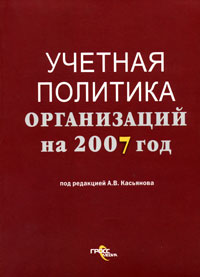 Под редакцией Касьянова А. В. Учетная политика организаций на 2007 год
Под редакцией Касьянова А. В. Учетная политика организаций на 2007 год
© 2009-2016, Список Литературы
^ Учетная запись пользователя Windows7 Professional представляет собой набор данных, определяющих, к каким папкам и файлам пользователь имеет доступ, какие изменения могут вноситься пользователем в работу компьютера, а также персональные настройки пользователя, такие как фон рабочего стола и экранная заставка. Применение учетных записей позволяет нескольким пользователям работать на одном компьютере с использованием собственных файлов и параметров. Для доступа к учетной записи используется имя пользователя и пароль.
При установке ^ Windows 7 Professional потребуется создать учетную запись пользователя. Она будет являться учетной записью администратора, позволяющей настраивать компьютер и устанавливать любые программы. После окончания настройки компьютера для повседневной работы рекомендуется использовать обычную учетную запись пользователя. Для большей безопасности рекомендуется применять обычную учетную запись вместо учетной записи администратора, поскольку в этом случае пользователи не могут вносить изменения, затрагивающие других пользователей компьютера.
При входе в ^ Windows 7 Professiona l с использованием обычной учетной записи можно выполнять те же действия, что и с учетной записью администратора, но для внесения изменений, влияющих на всех пользователей компьютера (например, для установки программного обеспечения или изменения параметров безопасности), в ОС Windows может запрашиваться пароль администратора.
^
В операционной системе Windows 7 Professional учетные записи пользователей можно создавать как учетные записи пользователей для компьютеров, состоящих в доменах. рабочих и домашних группах. представляющих собой разные методы организации компьютеров в сети. Компьютеры в домашних сетях обычно входят в состав рабочих групп и, возможно, домашней группы, а компьютеры в сетях на рабочих местах - в состав доменов.
В операционной системе Windows 7 Professional для компьютеров, которые состоят в рабочей или домашней группе, учетные записи можно создавать следующими способами:
^ Способ 1. Создание учетной записи при помощи диалога «Управление учетными записями пользователей»
Для того чтобы создать учетную запись при помощи диалога « ^ Учетные записи пользователей », нужно сделать следующее:


Имя пользователя не должно совпадать с любым другим именем пользователя или группы на данном компьютере. Оно может содержать до 20 символов верхнего или нижнего регистров, за исключением следующих: " / \ [ ]. ; | =. + *. <> @, а также имя пользователя не может состоять только из точек и пробелов.
В этом диалоге, можно выбрать одну из двух типов учетных записей: «обычные учетные записи пользователей », которые предназначены для повседневной работы или «учетные записи администратора », которые предоставляют полный контроль над компьютером и применяются только в необходимых случаях.
^ Способ 2. Создание учетной записи при помощи диалога «Учетные записи пользователей»
Доступный через панель управления диалог «Управление учетными записями пользователей » имеет очень серьезное ограничение: оно предлагает на выбор только учетные записи типа Обычный доступ или Администратор. Для того чтобы при создании нового пользователя его можно было поместить в какую-либо определенную группу, нужно сделать следующее: +R для открытия диалога «Выполнить »;
+R для открытия диалога «Выполнить »;



Оснастка « ^ Локальные пользователи и группы » расположена в компоненте «Управление компьютером », представляющем собой набор средств администрирования, с помощью которых можно управлять одним компьютером, локальным или удаленным. Оснастка «Локальные пользователи и группы » служит для защиты и управления учетными записями пользователей и групп, размещенных локально на компьютере. Можно назначать разрешения и права для учетной записи локального пользователя или группы на определенном компьютере (и только на этом компьютере).
Использование оснастки « ^ Локальные пользователи и группы » позволяет ограничить возможные действия пользователей и групп путем назначения им прав и разрешений. Право дает возможность пользователю выполнять на компьютере определенные действия, такие как архивирование файлов и папок или завершение работы компьютера. Разрешение представляет собой правило, связанное с объектом (обычно с файлом, папкой или принтером), которое определяет, каким пользователям, и какой доступ к объекту разрешен.
Для того чтобы создать локальную учетную запись пользователя при помощи оснастки « ^ Локальные пользователи и группы », нужно сделать следующее: +R для открытия диалога «Выполнить ». В диалоговом окне «Выполнить », в поле «Открыть » введите lusrmgr.msc и нажмите на кнопку «ОК »;
+R для открытия диалога «Выполнить ». В диалоговом окне «Выполнить », в поле «Открыть » введите lusrmgr.msc и нажмите на кнопку «ОК »;

Для того чтобы добавить пользователя в группу, дважды щелкните имя пользователя для получения доступа к странице свойств пользователя. На вкладке «Членство в группах » нажмите на кнопку «Добавить ».



^ Способ 4. Создание учетной записи при помощи командной строки
Помимо вышеперечисленных способов, учетные записи пользователей можно создавать, изменять и удалять при помощи командной строки. Для этого нужно выполнить следующие действия:net user User /add /passwordreq:yes /times:monday-friday,9am-6pm/fullname:"New user"
/add – этот параметр указывает, что необходимо создать новую учетную запись;
/passwordreq – этот параметр отвечает за то, чтобы при первом входе в систему пользователь сменил свой пароль;
/times – этот параметр определяет, сколько раз пользователю разрешено входить в систему. Здесь можно указывать как единичные дни, так и целые диапазоны (напримерSa или M-F). Для указания времени допускается как 24-часовый формат, так и 12-часовый формат;
fullname – этот параметр идентичен полю «Полное имя» при создании пользователя предыдущими способами.